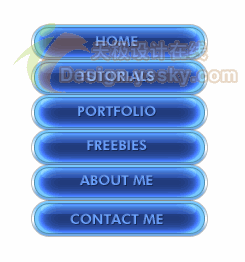绘制有光泽的网页Banner
来源:不详
作者:佚名
学习:808人次
绘制有光泽的网页Banner建立文件,宽度适合网页Banner,我设置的为760*180,然后进行渐变填充,颜色为#247ec6到#166bbc:
![]()
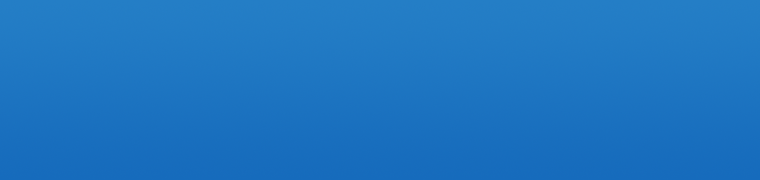
然后使用钢笔工具 绘制如下形状:
绘制如下形状:
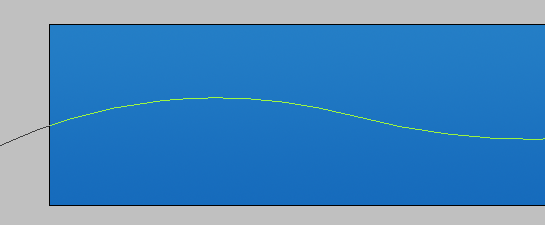
转换为选区,然后创建一个新图层,进行透明到白色渐变填充:
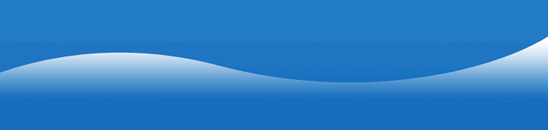
用大尺寸的软画笔擦除部分,图层模式设置为叠加:
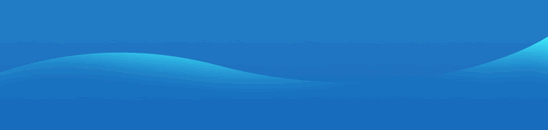
重复刚才的效果,可以复制图层,旋转图案:

添加一深色的渐变:
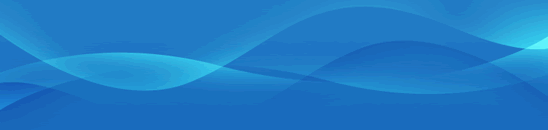
最后加上文字:

学习 · 提示
相关教程
关注大神微博加入>>
网友求助,请回答!